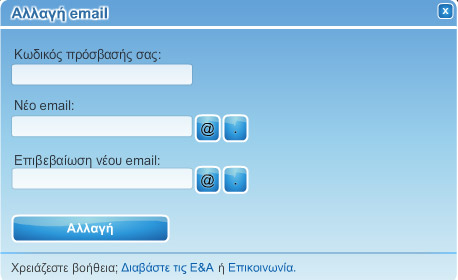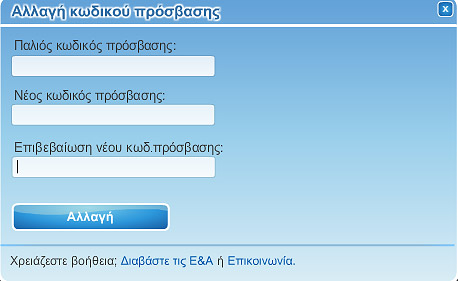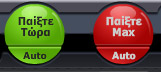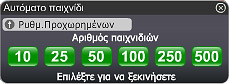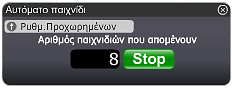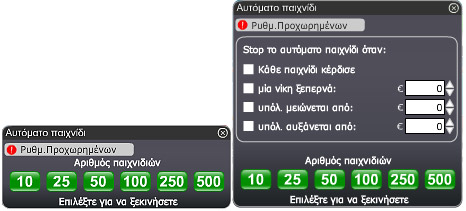Τεχνικά Προβλήματα
-
Aποσυνδέθηκα ενώ έπαιζα. Τι συμβαίνει στο τελευταίο μου παιχνίδι;
Σε περίπτωση αιφνίδιας διακοπής του διαδικτύου, έχουμε σχεδιάσει το σύστημά μας να αντιμετωπίζει με τρόπο που να προστατεύει τους παίκτες μας από αδικαιολόγητη απώλεια.
Η '"Πολιτική Αποσύνδεσης" του ScratchMania έχει ως εξής: Κάθε κάρτα αγορασμένη από έναν παίκτη, (πατώντας Παίξτε Τώρα, ή Παίξτε Ξανά), αλλά που δεν χρησιμοποιείται από ένα τέτοιο παίκτη για οποιονδήποτε λόγο, συμπεριλαμβανομένης της τεχνικής βλάβης, θα παιχτεί αυτόματα από το Σύστημα για λογαριασμό του παίκτη. Το αποτέλεσμα του παιχνιδιού θα ενημερώνεται αυτόματα στο υπόλοιπο του παίκτη. Όταν συνδέεστε μετά την αποσύνδεση, ο παίκτης θα δει το αποτέλεσμα της σχετικής κάρτας κάνοντας κλικ στο "Ιστορικό Παιχνιδιών" κουμπί. -
Πώς μπορώ να ενεργοποιήσω τα Cookies;
Τα Cookies είναι μόνο ένα μικρό κομμάτι του κειμένου και όχι plug-ins ή εκτελέσιμα αρχεία. Χρησιμοποιούμε τα cookies για να μας βοηθήσουν να σας παρέχουμε καλύτερη εξυπηρέτηση με το εξατομικεύουμε την επίσκεψή σας. Δεν χρησιμοποιούμε cookies για να αποθηκεύουμε τα προσωπικά σας στοιχεία. Ωστόσο, χρησιμοποιούμε session-cookies περιόδου λειτουργίας για να παρακολουθείτε την κατάσταση της σύνδεσής σας ως προφύλαξη ασφάλειας και για την προστασία του απόρρητού σας.
Internet Explorer 8.x- Κάντε κλικ στο μενού-Εργαλεία.
- Επιλέξτε Επιλογές Internet στο μενού - ανοίγει ένα νέο παράθυρο.
- Κάντε κλικ στην καρτέλα Απόρρητο κοντά στο επάνω μέρος του παραθύρου.
- Κάντε κλικ στο κουμπί Προεπιλογή του παραθύρου.
- Μετακινήστε το ρυθμιστικό έτσι ώστε να είναι σε ένα από τα παρακάτω επίπεδα Medium High (συμπεριλαμβανομένων Μέτριο, Χαμηλό, Αποδοχή όλων των cookies).
- Αποθηκεύστε τις αλλαγές κάνοντας κλικ στο κουμπί OK.
Internet Explorer 6.x και 7.x
- Στον Internet Explorer, κάντε κλικ στο "Εργαλεία" στην κορυφή του παραθύρου.
- Επιλέξτε "Επιλογές Internet".
- Κάντε κλικ στην καρτέλα "Απόρρητο".
- Στο κέντρο της καρτέλας "Απόρρητο" στην οθόνη, θα πρέπει να υπάρχει ένα κουμπί "Για προχωρημένους". Κάντε κλικ σε αυτό το κουμπί.
- Βεβαιωθείτε ότι η "Παράκαμψη αυτόματου χειρισμού cookies" είναι επιλεγμένη.
- Πρώτο και Τρίτο κόμμα cookies πρέπει να ρυθμιστούν στο "Αποδοχή".
- Επιλέξτε "Να επιτρέπονται πάντα cookies".
- Κάντε κλικ στο "OK".
- Κλείστε τον Internet Explorer και κάντε επανεκκίνηση του browser σας.
Mozilla Firefox
- Επιλέξτε Εργαλεία | Επιλογές ... από το κύριο μενού.
- Επιλέξτε Προστασία Προσωπικών Δεδομένων από την αριστερή πλευρά των επιλογών.
- Επεκτείνετε τις επιλογές cookies στα δεξιά.
- Επιλέξτε "Ενεργοποίηση Cookies".
- Επιλέξτε "για την ιστοσελίδα που προέρχονται μόνο."
Opera 7+
- Από το μενού Αρχείο, επιλέξτε Προτιμήσεις.
- Κάντε κλικ στην κατηγορία Προστασία Προσωπικών Δεδομένων.
- Επιλέξτε Ενεργοποιημένα Cookies.
- Από τα Κανονικά Cookies drop-down μενού, επιλέξτε Αυτόματη αποδοχή όλων των cookies.
- Από το Τρίτο Μέρος drop-down μενού, επιλέξτε Αυτόματη αποδοχή όλων των cookies
- Κάντε κλικ στο OK.
Safari
- Από το μενού Safari, επιλέξτε Προτιμήσεις.
- Κάντε κλικ στο εικονίδιο Ασφαλείας.
- Στο "Αποδοχή Cookies" πλαίσιο επιλογής, διάλεξε Πάντα ή Μόνο από ιστότοπους που κάνετε πλοήγηση.
Προβλήματα Εγγραφής
-
Δεν μπορώ να εισάγω το σύμβολο @ στο πεδίο του email. Τι μπορώ να κάνω;
Για να εισάγετε το σύμβολο @ στο πεδίο του email, ένας συγκεκριμένος συνδυασμός πληκτρολογίου πρέπει να χρησιμοποιείται ανάλογα με τη γλώσσα του πληκτρολογίου σας:
• ΗΠΑ Πληκτρολόγιο - πατήστε "Shift" και στη συνέχεια "2".
• Γαλλικό Πληκτρολόγιο - πατήστε "AltGr" (δεξιά πλευρά πλήκτρο Alt) και στη συνέχεια "0" (μηδέν).
• Ηνωμένο Βασίλειο Πληκτρολόγιο - πατήστε "Shift" και στη συνέχεια """"(Αποσπάσματα).
• Γερμανικό πληκτρολόγιο - πατήστε "AltGr" (δεξιά πλευρά πλήκτρο Alt) και στη συνέχεια "Q". -
Λαμβάνω ένα μήνυμα ότι το όνομα του Χρήστη υπάρχει ήδη. Τι μπορώ να κάνω;
Στην περίπτωση που προσπαθείτε να δημιουργήσετε ένα λογαριασμό και λαμβάνετε ένα μήνυμα ότι το όνομα του Χρήστη υπάρχει ήδη, ελέγξτε τα ακόλουθα:
1.Ένας άλλος πελάτης μπορεί να έχει δημιουργήσει ένα λογαριασμό με αυτό το όνομα Χρήστη. Σε αυτήν την περίπτωση, δοκιμάστε να εισαγάγετε ένα διαφορετικό όνομα.
2.Μπορεί να έχετε ήδη δημιουργήσει ένα λογαριασμό και δεν μπορείτε να θυμηθείτε το σωστό κωδικό πρόσβασης όταν προσπαθείτε να συνδεθείτε. Δείτε εδώ για πληροφορίες σχετικά με την αποκατάσταση κωδικών πρόσβασης.
Προβλήματα Σύνδεσης
-
Έλαβα ένα μήνυμα σφάλματος "Μη έγκυρο Όνομα Χρήστη ή Κωδικός Πρόσβασης", Τι μπορώ να κάνω;
Εάν λάβετε αυτό το μήνυμα, πιθανότατα προσπαθείτε να συνδεθείτε στο ScratchMania με λάθος Όνομα Χρήστη και / ή Κωδικό.
• Ελέγξτε αν είστε σε λειτουργία Caps Lock ή έχετε λανθασμένη ρύθμιση γλώσσας στο πληκτρολόγιό σας.
• Αν αυτό δεν βοηθήσει, ελέγξτε αν έχετε το email που σας στείλαμε με το όνομα χρήστη και τον κωδικό σας και προσπαθήστε να χρησιμοποιήσετε την επιλογή αντιγραφή και επικόλληση.
• Πηγαίνετε στην ενότητα "Ξεχάσατε τον Κωδικό Πρόσβασής", όπου έχετε τη δυνατότητα να σας αποσταλεί ο κωδικός σας στην ηλεκτρονική διεύθυνση που δώσατε κατά την εγγραφή.
• Αν αυτό δεν είναι διαθέσιμο, επικοινωνήστε με την ομάδα υποστήριξής μας. -
Ξέχασα τον Κωδικό μου ή / και Όνομα Χρήστη. Τι μπορώ να κάνω;
Κάντε κλικ εδώ για πληροφορίες σχετικά με την αποκατάσταση του Όνομα Χρήστη ή / και τον Κωδικό σας.
Γενικές Ερωτήσεις
-
Λαμβάνω ένα "Ανεπαρκή Κεφάλαια" μήνυμα όταν προσπαθώ να παίξω ένα παιχνίδι, τι να κάνω;
Όταν λαμβάνετε αυτό το μήνυμα σημαίνει ότι προσπαθείτε να κάνετε ένα στοίχημα υψηλότερο από ό, τι το υπόλοιπο του λογαριασμού σας. Αν εξακολουθείτε να έχετε κεφάλαια στο υπόλοιπό σας, μπορείτε να επιλέξετε να κλείσετε αυτό το μήνυμα και να δοκιμάσετε να μειώσετε το στοίχημά σας. Διαφορετικά, απλά κάντε κλικ στο κουμπί που βρίσκεται στη μέση του μηνύματος (“Διπλασιάστε τα χρήματά σας" στο παρακάτω παράδειγμα). Αυτό θα ανοίξει το Ταμείο, όπου μπορείτε να καταθέσετε χρήματα στο λογαριασμό σας και να συνεχίσετε να παίζετε.
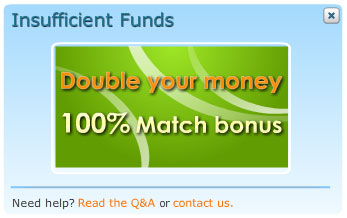
-
Μπορώ να παρακολουθώ τα αποτελέσματα παιχνιδιών που έχουν προηγουμένως παιχτεί;
Για περισσότερες πληροφορίες, κάντε κλικ εδώ.
-
Ποιες είναι οι απαιτήσεις συστήματος για τον υπολογιστή μου;
Επί του παρόντος, του ScratchMania.com η ιστοσελίδα εκτελεί με Λειτουργικά Συστήματα Microsoft Windows έκδοση 95 και άνω, Flash έκδοση 9 ή παραπάνω. ScratchMania.com δεν υποστηρίζει τα Windows 3.XX ή Web TV. Για βέλτιστα αποτελέσματα, ρυθμίστε την οθόνη σας σε 1024 x 768 pixels και υψηλό χρώμα (16 bit) ή περισσότερο.
-
Πού μπορώ να βρω ένα ιστορικό των καταθέσεων που έκανα;
Μπορείτε να δείτε τις καταθέσεις που γίνονται μέσω του ιστορικού συναλλαγών. Κάντε κλικ εδώ για περισσότερες πληροφορίες.
-
Πού μπορώ να δω την κατάσταση της αίτησης ανάκλησής μου;
Μπορείτε να δείτε την κατάσταση των αιτήσεων ανάληψής μέσα από το ιστορικό των συναλλαγών. Για να ακυρώσετε μια ανάληψη με την ιδιότητα του "εν αναμονή", κάντε κλικ εδώ.
-
Πώς εξαργυρώνω τα κέρδη μου;
Για πληροφορίες σχετικά με το πώς να εξαργυρώσετε τα κέρδη σας, κάντε κλικ εδώ.
-
Πώς μπορώ να ακυρώσω την αποχώρηση μου και να επιστρέψω τα κεφάλαια στο λογαριασμό μου;
Μπορείτε να ακυρώσετε την αποχώρηση σας από το ταμείο, ενώ εκκρεμεί η έγκριση. Κάντε κλικ εδώ για περισσότερες πληροφορίες.
-
Πώς μπορώ να αλλάξω την ηλεκτρονική μου διεύθυνση;
Για να ενημερώσετε τη νέα διεύθυνση ηλεκτρονικού ταχυδρομείου σας, επιλέξτε Αλλαγή email από το μενού και πληκτρολογήστε τα παρακάτω στα αντίστοιχα πλαίσια κειμένου:
- Τον τρέχοντα κωδικό πρόσβασης σας
- Τη νέα διεύθυνση ηλεκτρονικού ταχυδρομείου
- Επιβεβαιώστε τη νέα διεύθυνση ηλεκτρονικού ταχυδρομείου
- Κάντε κλικ στο Αλλαγή.
Θα δείτε ένα μήνυμα: Email Άλλαξε με Επιτυχία.
Εάν δεν λάβετε email από το ScratchMania, παρακαλούμε ελέγξτε την ανεπιθύμητη αλληλογραφία σας. -
Πώς μπορώ να αλλάξω τον κωδικό μου;
Σας συνιστούμε να αλλάξετε τον κωδικό σας σε τακτά χρονικά διαστήματα για την ασφάλειά σας και για να ενισχύσετε την ασφάλεια του λογαριασμού σας. Για να αλλάξετε τον κωδικό σας, επιλέξτε Αλλαγή Κωδικού Πρόσβασης από το μενού και πληκτρολογήστε το παρακάτω στα αντίστοιχα πλαίσια κειμένου:
- Παλιός Κωδικός
- Νέος κωδικός πρόσβασης: Ο κωδικός πρόσβασης πρέπει να είναι τουλάχιστον 4 χαρακτήρες.
- Επιβεβαίωση νέου κωδικού πρόσβασης
- Κάντε κλικ στο Αλλαγή. Θα δείτε ένα μήνυμα: Κωδικός πρόσβασης άλλαξε με επιτυχία.
-
Πώς μπορώ να απενεργοποιήσω τις συμβουλές για το παιχνίδι; Θα είμαι σε θέση να τις επαναφέρω πάλι;
Μπορείτε να απενεργοποιήσετε και να ενεργοποιήσετε τις συμβουλές του παιχνιδιού χρησιμοποιώντας το παράθυρο διαλόγου "Ρυθμίσεις" .
Κάντε κλικ εδώ για πληροφορίες σχετικά με τις διάφορες ρυθμίσεις που μπορείτε να διαμορφώσετε.
-
Πώς μπορώ να αποκτήσω τα 7 δωρεάν μπόνους;
Τα 7 δωρεάν μπόνους είναι διαθέσιμα μόνο μία φορά ανά νοικοκυριό, και προσφέρονται από το σύστημα αμέσως μετά την εγγραφή σας στο λογαριασμό σας με Αληθινά Χρήματα.
-
Πώς μπορώ να βεβαιωθώ ότι έχω λάβει όλα τα διαφημιστικά μηνύματα του ScratchMania;
Προσθέστε μας στο Βιβλίο Διευθύνσεων
Για να εγγυηθείτε τη λήψη όλων των ScratchMania συναρπαστικών προώθησης μηνυμάτων ηλεκτρονικού ταχυδρομείου στο inbox σας, παρακαλείστε να προσθέσετε το promo@scratchmania.com στο Βιβλίο Διευθύνσεων ή στη Λίστα ασφαλών αποστολέων. Αυτό είναι απαραίτητο επειδή ορισμένοι πάροχοι υπηρεσιών Διαδικτύου (ISPs) μπλοκάρουν email από αποστολείς των οποίων οι διευθύνσεις ηλεκτρονικού ταχυδρομείου δεν είναι στο βιβλίο διευθύνσεων του παραλήπτη ή στον κατάλογο ασφαλών αποστολέων τους για να σας αποτρέψουν από τη λήψη ανεπιθύμητων μηνυμάτων ηλεκτρονικού ταχυδρομείου.
Παρακαλείστε να ακολουθήσετε τα παρακάτω βήματα ανάλογα με τον ISP σας:
Live / Hotmail / MSN
- Μόλις συνδεθείτε, κάντε κλικ στο "Επιλογές" στην πάνω δεξιά γωνία της οθόνης σας. Αν ένα drop down μενού εμφανιστεί, κάντε κλικ στο "Περισσότερες επιλογές ..." στο κάτω μέρος.
- Κάτω από την ενότητα "Ανεπιθύμητης Αλληλογραφία", κάντε κλικ στο "Ασφαλής και αποκλεισμένοι αποστολείς".
- Κάντε κλικ στο "Ασφαλής αποστολείς".
- Πληκτρολογήστε Promo@scratchmania.com στον κουτί "Αποστολέα ή τη διεύθυνση διαδικτύου για να επισημάνετε ως ασφαλή:" και στη συνέχεια κάντε κλικ στο κουμπί "Προσθήκη στη λίστα >>".
Microsoft Outlook
- Κάντε κλικ στο "Αρχείο" μενού στο πάνω μέρος της οθόνης, στη συνέχεια, κάντε κλικ στο "Νέο" και στη συνέχεια, κάντε κλικ στο "Επικοινωνία".
- Πληκτρολογήστε Promo@scratchmania.com στο πλαίσιο "Email".
- Πληκτρολογήστε οποιαδήποτε πληροφορία θέλετε σχετικά με την διεύθυνση κάρτας και κάντε κλικ στο κουμπί "Αποθήκευση και Κλείσιμο".
Mozilla Thunderbird
- Κάντε κλικ στο "Αρχείο" μενού στο πάνω μέρος της οθόνης, στη συνέχεια, κάντε κλικ στο "Νέο" και στη συνέχεια, κάντε κλικ στο "Βιβλίο Διευθύνσεων Κάρτα...".
- Πληκτρολογήστε Promo@scratchmania.com στο πλαίσιο "Email".
- Πληκτρολογήστε οποιαδήποτε πληροφορία θέλετε σχετικά με την διεύθυνση κάρτας και κάντε κλικ στο "OK".
Gmail / Googlemail
- Κάντε κλικ στο κουμπί Επαφές στην αριστερή πλευρά οποιασδήποτε σελίδας.
- Κάντε κλικ στο κουμπί Νέα Επικοινωνία στην πάνω αριστερή γωνία της Επικοινωνίας Μάνατζερ.
- Εισάγετε promo@scratchmania.com στο πλαίσιο "Email".
- Στη συνέχεια, κάντε κλικ στο "Αποθήκευση".
Yahoo! Mail
A) Yahoo! Mail Classic
- Πηγαίνετε σε οποιοδήποτε email ScratchMania.
- Στο πάνω μέρος του μηνύματος της οθόνης, κάντε κλικ στο "Προσθήκη στο Βιβλίο Διευθύνσεων" συνδέστε στο τέλος "Από:" πεδίο διεύθυνσης.
- Βεβαιωθείτε ότι το promo@scratchmania.com είναι στο email, πληκτρολογήστε οποιαδήποτε άλλη πληροφορία θέλετε σχετικά με την διεύθυνση κάρτας και κάντε κλικ στο κουμπί "Προσθήκη στο Βιβλίο Διευθύνσεων".
B) Νεότερη έκδοση του of Yahoo! Mail
- Στην αριστερή γραμμή, κάντε κλικ στο σύνδεσμο "Προσθήκη" δίπλα στο "Επαφές".
- Στο μικρό παράθυρο που εμφανίζεται, πληκτρολογήστε promo@scratchmania.com στο πλαίσιο "Email".
- Εισάγετε οποιαδήποτε άλλη πληροφορία θέλετε σχετικά με την διεύθυνση κάρτας και κάντε κλικ στο κουμπί "Αποθήκευση".
AOL
- Στην αριστερή γραμμή, κάντε κλικ στο "Επαφές".
- Στην επόμενη οθόνη, κάντε κλικ στο κουμπί "Νέο" δίπλα από το πλαίσιο αναζήτησης στην κορυφή, και στη συνέχεια κάντε κλικ στο "Νέα Επαφή" από το μενού που εμφανίζεται.
- Εισάγετε promo@scratchmania.com στο πλαίσιο "Email".
- Πληκτρολογήστε οποιαδήποτε πληροφορία θέλετε σχετικά με την Κάρτα Διευθύνσεων και κάντε κλικ στο κουμπί "Δημιουργία" στο πάνω μέρος, δίπλα από το πλαίσιο αναζήτησης.
-
Πώς μπορώ να Συνομιλήσω με την Υποστήριξη;
Εάν θέλετε να συνομιλήσετε με έναν από τους εκπροσώπους μας, κάντε κλικ στο "Συνομιλία" και ένα παράθυρο συνομιλίας ανοίγει. (Αν δεν ανοίγει βεβαιωθείτε ότι ο pop up blocker σας δεν το εμποδίζει).
Εδώ μπορείτε να συνομιλείτε ζωντανά με έναν εκπρόσωπο υποστήριξης. (Μπορείτε να συνεχίσετε να παίζετε κατά τη διάρκεια μιας συνομιλίας) Εάν για οποιονδήποτε λόγο ο αντιπρόσωπος δεν είναι σε θέση να απαντήσει ζωντανά (πιθανότατα απασχολημένος με έναν άλλο πελάτη), παρακαλοείστε να αφήσετε μια διεύθυνση ηλεκτρονικού ταχυδρομείου, όπου ο αντιπρόσωπος μπορεί να επικοινωνήσει μαζί σας. Μπορείτε να αφήσετε επίσης ένα αριθμό τηλεφώνου όπου μπορεί να επικοινωνήσει μαζί σας η ομάδα υποστήριξης.
Αφήστε ένα γραπτό μήνυμα με τη φύση του ερωτήματός σας, και εμείς θα επικοινωνήσουμε μαζί σας σύντομα.
Αφού συμπληρώσετε τα στοιχεία σχετικά με τη μορφή, πατήστε το κουμπί "Αποστολή".
Να είστε σίγουροι ότι θα επιστρέψουμε σε σας το συντομότερο δυνατό. -
Τι είναι οι "Δωρεάν Βαθμοί";
Για κάθε 10 νομισματικές μονάδες που στοιχηματίζετε, κερδίζετε ένα δωρεάν βαθμό. Δεν έχει σημασία αν παίζετε με μπόνους ή από την τράπεζά σας. Συγκεντρώστε 100 βαθμούς και θα ρίξουμε μια πίστωση από 1 νόμισμα στον λογαριασμό σας. Δωρεάν Βαθμοί μπορούν να εξαργυρωθούν στο ταμείο και να κατατεθούν στο λογαριασμό σας ανά πάσα στιγμή. Δωρεάν Βαθμοί μπορούν να χρησιμοποιηθούν για στοιχήματα σε όλα τα παιχνίδια.
-
Τι είναι το Αυτόματο παιχνίδι;
Όταν παίζετε ένα παιχνίδι το κουμπί Auto εμφανίζεται κάτω από το πλήκτρο Παίξτε Τώρα και σε μερικά παιχνίδια κάτω από το κουμπί Παίξτε Max.
- Πατήστε το κουμπί Auto για να ανοίξετε το παράθυρο ΑυτόματοΠαιχνίδι.
- Διαλέξτε τον αριθμό των παιχνιδιών που θα θέλατε να παίξετε κάνοντας κλικ σε ένα από τα κουμπιά που βρίσκονται στο "Αριθμός Παιχνιδιών". Το σύστημα θα αρχίσει να παίζει όταν κάνετε κλικ σε έναν αριθμό.
- Παίζοντας σε αυτόματη λειτουργία μπορείτε να δείτε πόσα παιχνίδια έχουν μείνει για να παίξετε όπως είναι στο ακόλουθο παράδειγμα:
Μπορείτε να σταματήσετε το αυτόματο παιχνίδι οποιοδήποτε σημείο πατώντας το πλήκτρο "Stop". Αν πατηθεί ενώ ένα παιχνίδι εξακολουθεί να παίζει, το αυτόματο παιχνίδι θα σταματήσει μόνο μετά που το παιχνίδι τελειώνει.
Σημείωση: Μπορείτε επίσης να αλλάξετε τις ρυθμίσεις για προχωρημένους, ενώ είστε στην αυτόματη λειτουργία αναπαραγωγής. Δείτε περισσότερες πληροφορίες παρακάτω.- Κάντε κλικ στο κουμπί Ρυθμίσεις για Προχωρημένους για να εμφανίσετε ή να αποκρύψετε το αυτόματο παιχνίδι ρυθμίσεις για προχωρημένους.
Χρησιμοποιήστε τις ρυθμίσεις για προχωρημένους για να αναθέσετε το αυτόματο παιχνίδι να σταματήσει στις ακόλουθες περιπτώσεις:
- "Κάθε παιχνίδι κέρδισε" - επιλέξτε αυτή την επιλογή για να σταματήσει το αυτόματο παιχνίδι μόλις το παιχνίδι έχει κερδίσει, ανεξάρτητα από το βραβείο που κέρδισε.
- "Μονή νίκη υπερβαίνει" - επιλέξτε αυτή την επιλογή για να σταματήσει το αυτόματο παιχνίδι μόλις κερδίσετε ένα βραβείο μεγαλύτερο από ένα ορισμένο ποσό σε ένα και μόνο παιχνίδι. Μπορείτε να προσδιορίσετε το ποσό κατά την είσοδο σας στης δεξιάς μεριάς το κουτί ή κάνοντας κλικ στα βέλη πάνω και κάτω.
- "Το Υπόλοιπο μειώνεται από" - επιλέξτε αυτή την επιλογή για να σταματήσει το αυτόματο παιχνίδι στην περίπτωση που το υπόλοιπο σας μειώνεται από ένα ορισμένο ποσό καθόλη τη διάρκεια της συνεδρίας του αυτόματου παιχνιδιού. Μπορείτε να προσδιορίσετε το ποσό κατά την είσοδο στο κουτί στη δεξιά μεριά ή κάνοντας κλικ στα βέλη πάνω και κάτω. Για παράδειγμα, ας υποθέσουμε ότι έχετε ελέγξει αυτή την επιλογή και ρυθμίσατε το δεξί κουτί με 10, και επιλέξατε να παίξετε 50 παιχνίδια αρχίζοντας με υπόλοιπο του 100. Μετά από 28 παιχνίδια το υπόλοιπό σας φθάνει το 90. Σε αυτό το σημείο το αυτόματο παιχνίδι θα εντοπίσει ότι η συνολική απώλεια σας μέχρι αυτό το σημείο καθόλη τη διάρκεια της συνεδρίας του αυτόματου παιχνιδιού είναι 10 και θα σταματήσει να παίζει.
- "Υπόλοιπο αυξάνεται από" - επιλέξτε αυτή την επιλογή για να σταματήσει το αυτόματο παιχνίδι στην περίπτωση που το υπόλοιπό σας αυξάνει από ένα ορισμένο ποσό καθόλη τη διάρκεια της συνεδρίας του αυτόματου παιχνιδιού. Μπορείτε να προσδιορίσετε το ποσό κατά την είσοδο στης δεξιάς μεριάς το κουτί ή κάνοντας κλικ στα βέλη πάνω και κάτω. Για παράδειγμα, ας υποθέσουμε ότι έχετε ελέγξει αυτή την επιλογή και ρυθμίστε το δεξί κουτί με 10, και μπορείτε να επιλέξετε να παίξετε 50 παιχνίδια αρχίζοντας με ένα υπόλοιπο του 100. Μετά από 2 παιχνίδια, το υπόλοιπο σας θα φτάσει τα 110. Σε αυτό το σημείο το παιχνίδι θα ανιχνεύσει αυτόματα ότι συνολικά κέρδη σας μέχρι αυτό το σημείο όλη τη διάρκεια της συνεδρίας του αυτόματου παιχνιδιού είναι 10 και θα σταματήσει να παίζει.
Σημείωση: Όταν ελέγχονται μία ή περισσότερες ρυθμίσεις, το μικρό εικονίδιο στο "Ρυθμίσεις για προχωρημένους" κουμπί γίνεται κόκκινο. Αυτό είναι χρήσιμο στην περίπτωση που είναι κρυμμένες οι ρυθμίσεις των προτέρων.
- Πατήστε το κουμπί Auto για να ανοίξετε το παράθυρο ΑυτόματοΠαιχνίδι.
-
Υπάρχει τρόπος να αλλάξετε την προεπιλεγμένη τιμή της κάρτας;
Ναι. Μπορείτε να εκτελείτε αλλαγές μέσω του παράθυρου διαλόγου "Ρυθμίσεις" .
Κάντε κλικ εδώ για πληροφορίες. -
Φαίνεται ότι δεν είμαι σε θέση να γράψω κείμενο σε πεδία της φόρμας. Τι κάνω λάθος;
Δεν έχετε κάνει κάτι λάθος. Το πιο πιθανό είναι ότι το πληκτρολόγιό σας έχει οριστεί σε μια γλώσσα διαφορετική από τα Αγγλικά. Κάντε κλικ με το ποντίκι σας στο πεδίο της φόρμας και στη συνέχεια αλλάξτε τη γλώσσα του πληκτρολογίου σας στα Αγγλικά. Δοκιμάστε να βάλετε το κείμενο και πάλι. Εάν εξακολουθείτε να αντιμετωπίζετε προβλήματα με την εισαγωγή κειμένου επικοινωνήστε με την υποστήριξη για καθοδήγηση.
Πολιτική Ασφάλειας και Επιβεβαίωση Ταυτότητας
-
Γιατί πρέπει να αποστείλω τα έγγραφά μου;
Για την προστασία τόσο τη δικιά σας όσο και τη δική μας από δόλια χρήση της ταυτότητας ή / και των κεφαλαίων, ελέγχουμε τις ταυτότητες και / ή την ιδιοκτησία των πιστωτικών / χρεωστικών καρτών που χρησιμοποιούνται για την πληρωμή. Αυτό εξασφαλίζει επίσης ότι οι εξαργυρώσεις φτάνουν στο σωστό πρόσωπο.
-
Πώς μπορώ να στείλω τα έγγραφα αυτά;
Συνημμένα email: στο accounting@scratchmania.com
Σας συνιστούμε να χρησιμοποιήσετε μια ψηφιακή φωτογραφική μηχανή, και να στείλετε κάθε έγγραφο ως ξεχωριστό JPG αρχείο μέσω email. Μια ψηφιακή φωτογραφική μηχανή ή ένας σαρωτής δημιουργεί το σαφέστερο αντίγραφο των εν λόγω εγγράφων, που μας επιτρέπει να επαληθεύσουμε τα στοιχεία σας χωρίς περιττές καθυστερήσεις.
Για να λάβετε περισσότερες πληροφορίες, παρακαλείστε να επικοινωνήσετε με την υποστήριξη πελατών μας, χρησιμοποιώντας τη συνομιλία μέσα στο λόμπυ του παιχνιδιού ή με email. -
Πώς τα έγγραφα φυλάσσονται με ασφάλεια από τη στιγμή που έχουν φορτωθεί;
Μόλις παραληφθούν τα έγγραφα σας, αυτά αποθηκεύονται ηλεκτρονικά σε ένα ασφαλές περιβάλλον με πολύ περιορισμένη πρόσβαση.
-
Τι είδους έγγραφα πρέπει να στείλω;
Μπορεί να σας ζητηθεί να αποστείλετε ορισμένα ή όλα από τα ακόλουθα έγγραφα:
- Ένα αντίγραφο με φωτογραφία ταυτότητας : Μπορείτε να στείλετε είτε ένα αντίγραφο του Διαβατηρίου σας, της Άδειας Οδήγησης ή του Δελτίου Αστυνομικής Ταυτότητας. Βεβαιωθείτε ότι όλες οι λεπτομέρειες, όπως το όνομα, η φωτογραφία και η υπογραφή σας είναι ορατά στο έγγραφο.
- 'Ενα αντίγραφο της πιστωτικής σας κάρτας (ες): Ένα αντίγραφο μπροστά και πίσω από την πιστωτική κάρτα που χρησιμοποιείτε ως μέθοδο πληρωμής. Θα πρέπει να μπλοκάρετε τα οκτώ μεσαία ψηφία στο μπροστινό μέρος της κάρτας, και τον 3 ψήφιο κωδικό ασφαλείας στο πίσω μέρος του αντιγράφου της κάρτας.
- Απόδειξη της διεύθυνσης: Αυτό μπορεί να είναι ένας λογαριασμός υπηρεσιών κοινής ωφελείας ή μια δήλωση πιστωτικών καρτών. Θα πρέπει να είναι ένα πρόσφατο έγγραφο, που δείχνει το ονοματεπώνυμό σας στη διεύθυνση που έχει καταχωρηθεί στο λογαριασμό σας. Εάν παρέχετε μια δήλωση πιστωτικών καρτών βεβαιωθείτε ότι έχετε σβήσει τους οκτώ μεσαίους αριθμούς του αριθμού της πιστωτικής κάρτας.